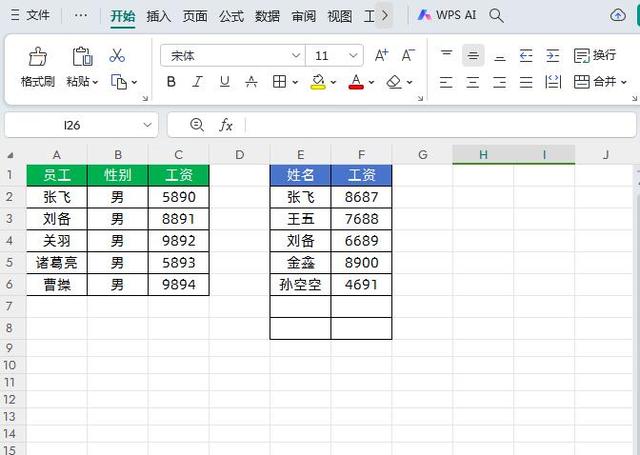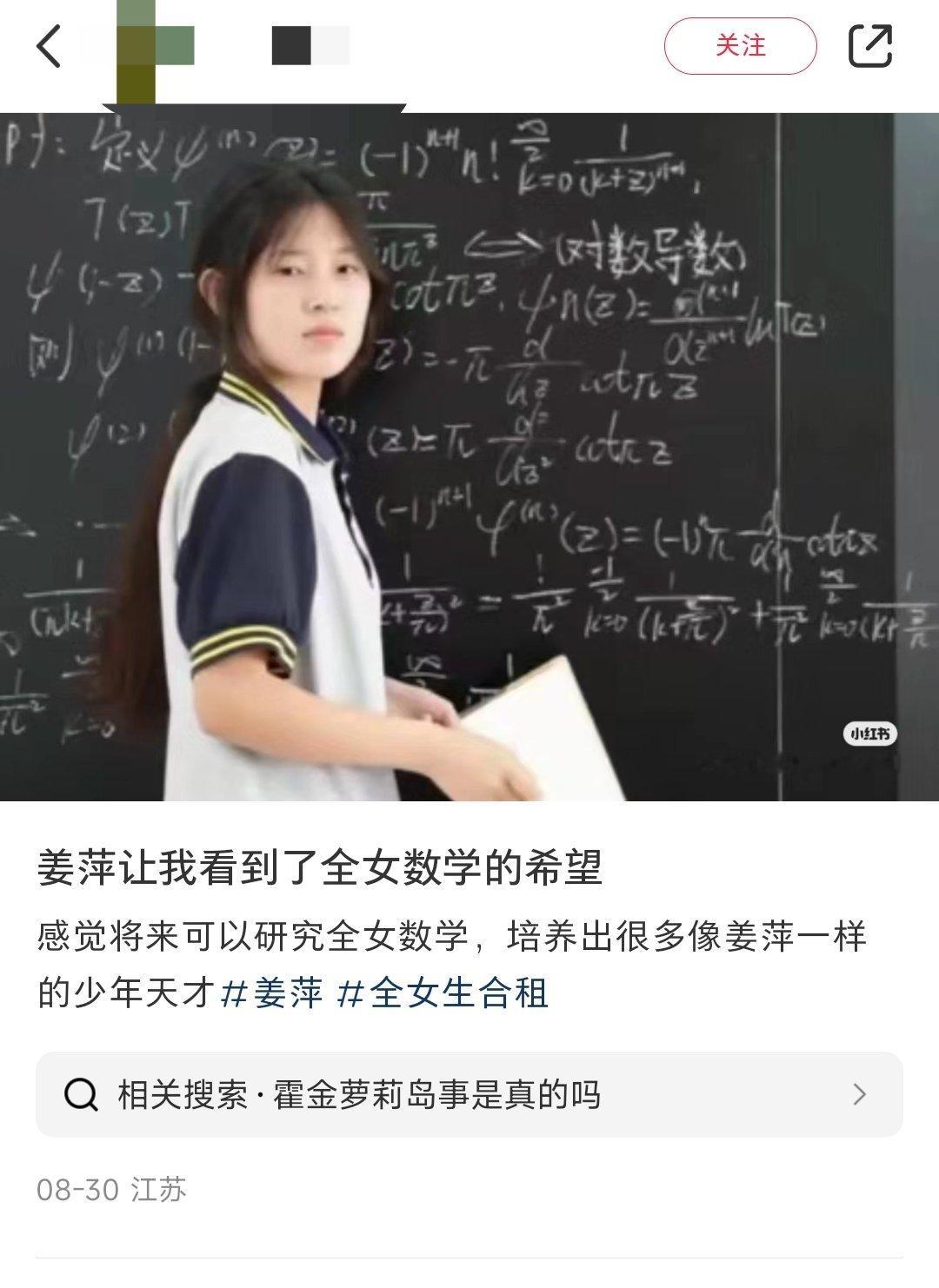在使用Excel时,你是否曾因为某些特定字母或数字输入后自动格式化而感到困扰?例如,当你输入“0009”时,它自动变成“9”,或者当你输入一个长数字时,它会以科学记数法显示。此外,当输入包含字母"E"的数字字符串时,Excel也会将其转换为科学记数法。更糟糕的是,连续的字母和数字会被自动识别为日期。
好消息是,Excel提供了一系列选项帮助你取消这些不想要的自动功能。你可以通过“文件 > 选项 > 数据 > 自动数据转换”来找到这些设置。以下是主要的功能:
1. **去除前置零并转换为数字**:例如,如果你在单元格中输入值“0009”,Excel会自动将其缩写为“9”。
2. **保留长数字的前15位并转换为科学记数法**:如果在单元格中输入如“3520345723544235874452337844560238967”的长数字,Excel会将其缩短到15位,并以科学记数法显示,形式为“3.52034572354423E+36”。
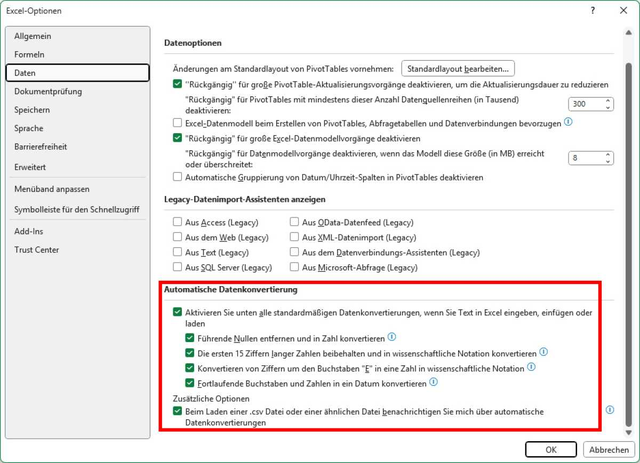
3. **将包含字母"E"的数字字符串转换为科学记数法**:所有包含字母"E"的数字字符串都会被转换为科学记数法。例如,输入“44E88”后,单元格内容将变为“4.4E+89”。
4. **连续字母和数字转换为日期**:输入如“01-03-24”时,Excel会将其在表格上显示为“01.03.2024”。
若要在输入和插入文本或数字时避免这些自动转换,只需取消对应选项前的勾选即可。此外,你还可以选择在加载CSV文件或其他类似文件时,通知你自动数据转换,以便在打开CSV文件时了解任何转换情况。这样,你就可以在使用Excel时更加自由地控制数据的显示方式了。
Post by Polly